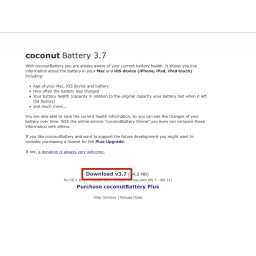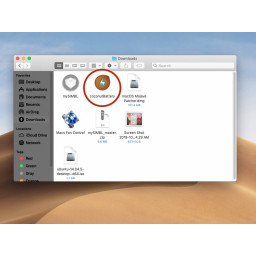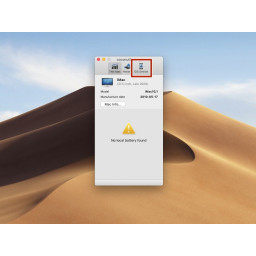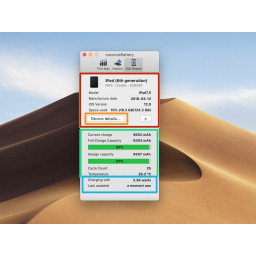Ваша заявка или вопрос будут отправлены 10-ти наиболее подходящим по сферам деятельности сервисным центрам Москвы. Всего в Москве - 5 191 сервисный центр, которые ремонтируют 374 вида техники.
Как проверить батарею iPad

Навигация
Шаг 1 Получить CoconutBattery
Зайдите на сайт coconutBattery и возьмите копию coconutBattery.
Нажмите эту кнопку загрузки. Он должен загружаться туда, куда вы устанавливаете свои загрузки для загрузки.
Шаг 2 Открытие кокосовой батареи
Дважды щелкните на приложении coconutBattery.
Шаг 3
Теперь получите зарядное устройство (кабель с молниезащитой) для вашего iDevice и подключите порт USB-A к вашему Mac, а Lightning Pin к вашему iDevice.
Нажмите на значок устройства iOS, и вы будете перенаправлены на страницу батареи устройства iOS.
Шаг 4
Информация об устройстве...
Расширенная информация об устройстве ...
Информация о батарее
Информация о зарядном устройстве
Комментарии
Пока еще нет ниодного комментария, оставьте комментарий первым!
Также вас могут заинтересовать
Вам могут помочь


Лаборатория ремонта
г. Москва, Маршала Бирюзова, 34, Мастерская Лаборатория ремонта в Щукино (справа от подъезда вход на цокольный этаж)
10:00–20:00

Nicom
г. Москва, ул.Мурановская, д.12, Мы на первом этаже жилого дома (Вход напротив автобусной остановки)
10:00–20:00
Не работает планшет?
Вызовите мастера или курьера на дом оформив заявку, она будет передана в подходящие мастерские.
Популярные инструкции